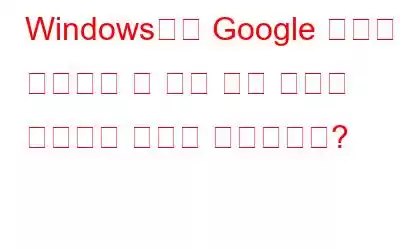Google 크롬은 인터넷 서핑에 사용되는 가장 널리 알려진 웹 브라우저입니다. 그러나 인기에도 불구하고 이 브라우저에는 결함이 없는 것은 아닙니다. 가끔 웹페이지를 검색하거나 클릭하는 동안 실수로 Chrome에서 새 탭이 열리는 경우가 있습니다. 이는 심각한 문제가 아니며 설정을 전환하면 문제가 해결됩니다. 그러나 하이퍼링크를 클릭하지 않고 설정을 올바르게 구성했는데도 Google 크롬이 자동으로 새 탭을 열었다고 불평하는 Chrome 사용자가 있습니다. 이 문제는 다소 심각한 것으로 보이며 문제 해결이 필요합니다. 이 문서에서는 Google Chrome 자체적으로 새 탭을 열어 문제를 해결하는 데 필요한 모든 단계를 다룹니다.
Windows에서 Google Chrome이 자동으로 새 탭을 여는 문제를 해결하는 방법에 대한 다양한 방법
방법 1: “새 탭 열기” 단축키를 확인하세요.
이 문제가 발생하면 키보드에 하드웨어 결함이 있는지 확인해야 합니다. Chrome에서 새 탭을 여는 단축키가 눌려진 상태일 수 있습니다. 이는 하드웨어 결함으로 인한 것일 수 있으며 키보드를 보는 것만으로는 항상 식별할 수 없습니다. 이런 경우인지 확인하려면 화면 키보드를 실행하고 키가 눌려졌는지 확인해야 합니다.
Chrome에서 새 탭을 여는 기본 단축키는 Ctrl입니다. + T. Ctrl + Win + O를 눌러 화면 키보드를 열고 Ctrl 및 T 키가 눌려진 것처럼 나타나는지 확인합니다. 그렇다면 키보드에서 Ctrl + T 키를 물리적으로 놓아 보십시오. 키보드를 분리했다가 다시 연결해 보세요. 그렇지 않으면 키보드를 새 키보드로 교체해야 할 수도 있습니다.
또한 읽어 보세요: Chrome에서 데스크톱 바로가기가 포함된 완전한 Google 비밀번호 관리자 UI 공개
방법 2: Google Chrome 설정 변경 h3>
Google 크롬에는 사용자가 특정 검색어로 웹페이지를 검색한 다음 각 결과를 클릭하면 새 탭에서 열릴 수 있는 설정이 내장되어 있습니다. 이는 사용자가 검색 결과를 클릭하면 앞으로 이동한 다음 다른 결과를 확인하기 위해 다시 돌아와야 하는 기본 설정과 반대됩니다. Google 크롬이 자동으로 새 탭을 여는 경우 설정을 변경하고 확인해 볼 수 있습니다. 단계는 다음과 같습니다.
1단계: Google Chrome 브라우저를 열고 무엇이든 검색합니다.
2단계: 이제 검색 결과가 표시됩니다. 오른쪽 상단(빠른 설정)에서 기어 아이콘을 찾아 클릭하세요.
3단계: 이제 dr 모든 검색 설정 보기를 클릭해야 하는 위치에서 opdown이 열립니다.
4단계: 새 탭이 열립니다. '결과가 열리는 위치' 섹션이 나올 때까지 아래로 스크롤합니다.
5단계: '선택한 각 결과를 다음에서 열기' 옆의 확인 표시를 제거합니다. 새 브라우저 창”.
또한 읽어 보세요: 모두가 사용해야 하는 15개 이상의 최고의 ChatGPT Chrome 확장 프로그램
방법 3: Chrome의 시작 옵션 수정
일부 사용자는 이를 다음과 같이 구성합니다. PC가 부팅될 때마다 여러 개의 새 탭을 엽니다. 이러한 설정을 변경해야 합니다. PC 시작 옵션과 Chrome 설정에서 이를 변경해야 합니다. 수행해야 할 작업은 다음과 같습니다.
1단계: Ctrl + Shift + Esc를 눌러 작업 관리자를 엽니다.
2단계: 왼쪽 패널에서 시작 앱 탭을 찾은 다음 오른쪽에서 Chrome을 찾습니다.
3단계: Chrome을 마우스 오른쪽 버튼으로 클릭하고 사용 안함을 선택하여 다음을 수행합니다. 시작 시 새 탭이 열리지 않도록 합니다.
4단계: 다음으로 Chrome 브라우저를 실행하고 오른쪽 상단에 있는 햄버거 메뉴를 클릭합니다.
5단계: 드롭다운 메뉴에서 설정을 선택합니다.
6단계: 왼쪽 패널에서 '시작 시' 탭을 클릭한 다음 '새 탭 페이지 열기' 옵션 옆에 있는 원을 표시합니다.
방법 4: Chrome 재설정 h3>
Chrome에서 새 탭이 자동으로 열리는 문제를 해결하는 또 다른 옵션은 브라우저를 재설정하는 것입니다. 이를 수행하는 단계는 다음과 같습니다.
1단계: Chrome 브라우저를 실행하고 오른쪽 상단에 있는 햄버거 버튼을 클릭합니다.
2단계: 드롭다운 메뉴에서 설정을 선택합니다.
3단계: 이제 Chrome 설정이 새 탭에서 열리고 재설정을 클릭해야 합니다. 왼쪽 패널의 설정.
4단계: 오른쪽 패널에 있는 '설정을 원래 기본값으로 복원' 옵션을 클릭하세요.
4단계: 오른쪽 패널에 있는 '설정을 원래 기본값으로 복원' 옵션을 클릭하세요.
또한 읽어 보세요: Google Chrome에서 측면 검색 패널을 관리하는 방법
방법 5: 바이러스 백신을 사용하여 PC 검사
Google 크롬이 새 탭을 열 때 문제를 해결하는 마지막 단계는 바이러스 백신 소프트웨어를 사용하여 PC를 검사하는 것입니다. 원하는 모든 바이러스 백신 소프트웨어를 사용할 수 있지만 요청하시면 Systweak Antivirus를 권장합니다. 이 놀라운 바이러스 백신 앱은 PC를 다른 바이러스로부터 보호하는 실시간 검색 및 탐지 앱입니다. 악성코드의 종류. 또한 무료 광고 차단 확장 프로그램을 제공하며 사용자가 시작 앱을 제거하여 부팅 시간을 늘릴 수 있도록 해줍니다.
또한 읽어 보세요: 바이러스 백신이 PC 보호에 어떻게 도움이 되는지
Google Chrome 문제 해결 방법에 대한 마지막 말씀 Windows에서 새 탭이 저절로 열리나요?Windows PC에서 Chrome이 자동으로 새 탭을 여는 경우 따라야 할 방법은 다음과 같습니다. 이 문제는 특정 설정이나 맬웨어로 인해 발생할 수 있습니다. 컴퓨터를 보호하고 사소한 문제와 오류를 방지하려면 항상 PC에서 Systweak Antivirus와 같은 실시간 바이러스 백신을 실행해야 합니다.
질문이나 권장 사항이 있으면 아래 의견을 통해 알려주십시오. 우리는 귀하에게 해결책을 제공해 드리게 되어 기쁘게 생각합니다. 우리는 일반적인 기술 관련 문제에 대한 조언, 요령 및 솔루션을 자주 게시합니다. Facebook, Twitter, YouTube, Instagram, Flipboard, Pinterest에서도 저희를 찾아보실 수 있습니다.
읽기: 13